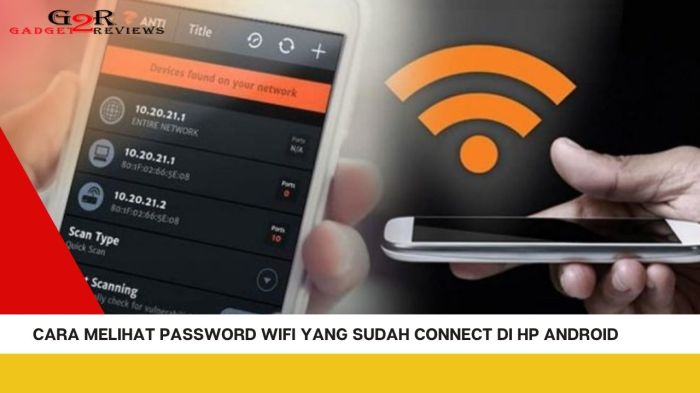
Cara mengetahui password wifi yang sudah tersambung di hp – Lupa password Wi-Fi yang sudah tersambung di HP? Jangan khawatir! Kami punya panduan lengkap untuk membantu Anda mengetahui password tersebut dengan mudah dan aman. Mari kita bahas cara-cara efektif untuk mengakses password Wi-Fi yang tersimpan di perangkat Anda.
Mengetahui password Wi-Fi sangat penting untuk berbagi koneksi internet dengan perangkat lain, memecahkan masalah jaringan, atau mengganti router. Dengan mengikuti langkah-langkah sederhana ini, Anda dapat mengungkap password Wi-Fi yang tersembunyi di HP Anda dalam hitungan menit.
Cara Melihat Password Wi-Fi yang Terhubung di Android
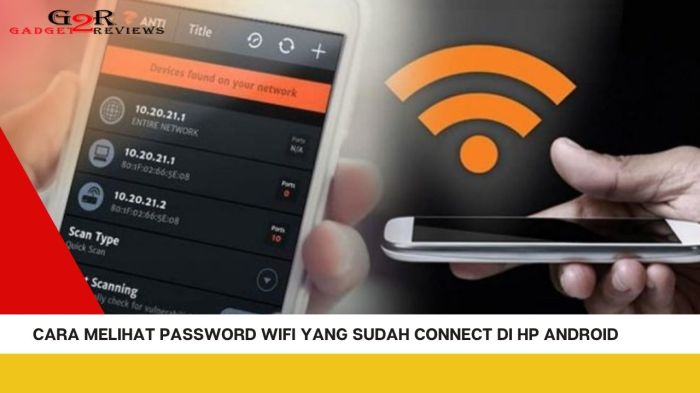
Mengakses kata sandi Wi-Fi yang terhubung di perangkat Android cukup mudah. Berikut langkah-langkahnya:
Langkah-langkah:
- Buka menu “Pengaturan” di perangkat Android Anda.
- Pilih opsi “Jaringan & Internet”.
- Ketuk nama jaringan Wi-Fi yang terhubung.
- Pilih opsi “Bagikan”.
- Perangkat akan menampilkan kode QR yang berisi kata sandi Wi-Fi.
- Untuk melihat kata sandi secara jelas, gunakan aplikasi pembaca kode QR.
Tips:
- Jika Anda tidak dapat menemukan opsi “Bagikan”, perangkat Anda mungkin tidak mendukung fitur ini.
- Metode ini hanya berfungsi untuk jaringan Wi-Fi yang saat ini terhubung ke perangkat Anda.
Memahami Opsi Keamanan untuk Jaringan Wi-Fi

Opsi keamanan Wi-Fi memastikan bahwa jaringan Anda terlindungi dari akses yang tidak sah. Memahami jenis opsi keamanan yang tersedia akan membantu Anda memilih yang paling sesuai untuk jaringan Anda.
Jenis Opsi Keamanan Wi-Fi
- WPA2 (Wi-Fi Protected Access 2):Standar keamanan umum yang menggunakan enkripsi AES (Advanced Encryption Standard) untuk melindungi data.
- WPA3 (Wi-Fi Protected Access 3):Versi terbaru dari WPA2 yang menawarkan enkripsi yang lebih kuat dan fitur keamanan tambahan.
- WEP (Wired Equivalent Privacy):Standar keamanan lama yang rentan terhadap serangan dan tidak disarankan untuk digunakan.
Memeriksa Opsi Keamanan Jaringan Wi-Fi yang Terhubung
Untuk memeriksa opsi keamanan jaringan Wi-Fi yang terhubung:
- Buka pengaturan Wi-Fi di perangkat Anda.
- Pilih jaringan Wi-Fi yang terhubung.
- Cari bagian “Keamanan” atau “Opsi Keamanan”.
- Jenis opsi keamanan yang digunakan akan ditampilkan.
Metode Alternatif untuk Mengakses Password Wi-Fi
Selain metode yang disebutkan di atas, terdapat beberapa cara alternatif untuk mengakses password Wi-Fi yang sudah tersambung di HP Anda.
Buat kamu yang lagi kesusahan nyari password wifi yang udah pernah nyambung di HP, tenang aja. Ada cara mudah buat ngelihatnya. Nah, ngomongin HP, pernah nggak layar HP kamu tiba-tiba bergaris atau goyang? Jangan panik, ada solusinya kok. Kamu bisa cek artikel cara mengatasi layar hp bergaris dan goyang buat ngatasin masalah itu.
Setelah layar HP kamu kembali normal, jangan lupa cek lagi password wifi yang udah kamu cari tadi ya.
Menggunakan Aplikasi Pihak Ketiga
Anda dapat menggunakan aplikasi pihak ketiga yang tersedia di Google Play Store atau Apple App Store. Aplikasi ini dirancang khusus untuk memulihkan password Wi-Fi yang tersimpan di perangkat Anda. Beberapa aplikasi yang populer antara lain:
- WiFi Password Recovery
- WiFi Password Show
- WiFi Key Recovery
Keuntungan menggunakan aplikasi pihak ketiga adalah kemudahan dan kenyamanan. Namun, beberapa aplikasi ini mungkin memerlukan akses root pada perangkat Anda.
Setelah berhasil mengetahui password wifi yang terhubung di HP, kamu mungkin juga perlu memindahkan kontak dari HP lama ke HP baru. Cara memindahkan kontak dari hp lama ke hp baru itu mudah, lho. Tinggal ikuti langkah-langkahnya saja. Nah, setelah kontak berhasil dipindahkan, kamu bisa kembali ke HP lama dan lanjut mengetahui password wifi yang terhubung di sana.
Gampang, kan?
Menggunakan QR Code
Beberapa router modern memiliki fitur QR code yang memungkinkan Anda berbagi password Wi-Fi dengan mudah. Untuk mengakses password Wi-Fi menggunakan QR code, ikuti langkah-langkah berikut:
- Buka aplikasi pengaturan router Anda.
- Cari opsi “QR Code” atau “Share Password”.
- Pindai QR code menggunakan kamera HP Anda.
- Password Wi-Fi akan ditampilkan di layar.
Keuntungan menggunakan QR code adalah cepat dan aman. Namun, metode ini hanya tersedia jika router Anda mendukung fitur QR code.
Kalau kamu lupa password wifi yang udah terhubung di HP, jangan khawatir. Bisa dicek lewat pengaturan wifi. Tapi, kalau HP-nya udah di-reset pabrik, caranya beda. Nah, buat yang mau reset pabrik HP Oppo, bisa cek cara reset pabrik hp oppo dulu.
Setelah itu, baru deh bisa lanjut cara mengetahui password wifi yang udah terhubung di HP. Caranya tetep sama, cek di pengaturan wifi.
Menghubungi Penyedia Layanan Internet
Jika semua metode di atas gagal, Anda dapat menghubungi penyedia layanan internet (ISP) Anda. Mereka biasanya memiliki catatan password Wi-Fi Anda dan dapat memberikannya kepada Anda.
Namun, perlu diingat bahwa menghubungi ISP Anda mungkin memerlukan waktu yang lama dan tidak selalu dapat diandalkan. Selain itu, beberapa ISP mungkin mengenakan biaya untuk memberikan informasi password Wi-Fi.
Risiko Keamanan yang Terkait dengan Mengakses Password Wi-Fi
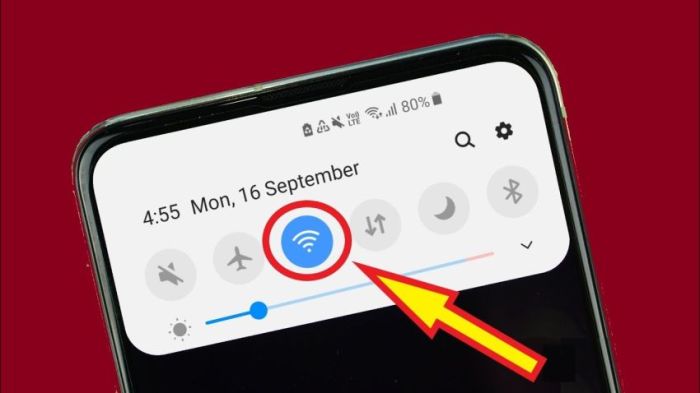
Mengakses password Wi-Fi yang terhubung memberikan kemudahan, tetapi juga membawa potensi risiko keamanan. Penting untuk memahami risiko-risiko ini dan mengambil langkah-langkah untuk melindungi privasi dan keamanan Anda.
Kalau lupa password Wi-Fi yang sudah tersambung di HP, bisa dicek di pengaturan HP. Nah, kalau lupa pola HP, jangan panik! Ada cara membuka pola HP yang lupa dengan panggilan darurat. Tinggal ikuti langkah-langkahnya di artikel ini . Setelah HP terbuka, baru deh bisa cek password Wi-Fi yang sudah tersambung lagi di pengaturan HP.
Salah satu risiko utama adalah paparan jaringan Wi-Fi berbahaya. Setelah Anda terhubung ke jaringan, Anda menjadi rentan terhadap serangan man-in-the-middle, di mana penyerang menyamar sebagai jaringan yang sah untuk mencuri data sensitif seperti kata sandi dan informasi keuangan.
Nah, kalau kamu lagi nyari cara buat ngeliat password wifi yang udah tersambung di HP, gampang banget. Tinggal buka pengaturan wifi, terus tap jaringan yang udah kamu hubungkan. Passwordnya bakal muncul di sana. Tapi kalau kamu mau ngintip nama kontak kamu di HP orang lain, ada cara gampangnya juga, pakai aplikasi GetContact.
Tinggal download aja aplikasinya di sini: cara mengetahui nama kontak kita di hp orang dengan getcontact . Tapi balik lagi ke topik awal, buat yang mau ngecek password wifi yang udah tersambung, langsung aja ikuti langkah-langkah di atas ya.
, Cara mengetahui password wifi yang sudah tersambung di hp
- Pencurian Identitas:Penyerang dapat menggunakan akses ke password Wi-Fi Anda untuk mencegat dan mencuri informasi pribadi Anda, seperti nomor kartu kredit, kata sandi, dan alamat rumah.
- Pencurian Data:Akses ke jaringan Wi-Fi Anda memungkinkan penyerang untuk mengakses file dan dokumen yang tersimpan di perangkat yang terhubung, termasuk laptop, ponsel, dan tablet.
- Infeksi Malware:Penyerang dapat mendistribusikan malware melalui jaringan Wi-Fi yang dikompromikan, yang dapat merusak perangkat Anda, mencuri data, atau bahkan mencuri uang Anda.
Tips untuk Mitigasi Risiko
- Gunakan Password yang Kuat:Buat password yang panjang, kompleks, dan unik untuk jaringan Wi-Fi Anda.
- Enkripsi Jaringan:Aktifkan enkripsi WPA2 atau WPA3 pada router Anda untuk melindungi data Anda dari intersepsi.
- Batasi Akses:Hanya bagikan password Wi-Fi Anda dengan orang yang Anda percayai dan batasi jumlah perangkat yang terhubung.
- Gunakan VPN:VPN mengenkripsi lalu lintas internet Anda, melindungi data Anda dari pengintaian bahkan saat terhubung ke jaringan Wi-Fi publik.
Tips untuk Mengelola Kata Sandi Wi-Fi

Menjaga keamanan kata sandi Wi-Fi sangat penting untuk melindungi jaringan rumah Anda dari akses yang tidak sah. Berikut beberapa tips terbaik untuk mengelola kata sandi Wi-Fi dengan aman:
Buat Kata Sandi yang Kuat
Buat kata sandi yang kuat dan rumit yang tidak mudah ditebak. Gunakan kombinasi huruf besar dan kecil, angka, dan simbol. Hindari menggunakan kata-kata umum atau informasi pribadi.
Ubah Kata Sandi Secara Berkala
Ganti kata sandi Wi-Fi Anda secara teratur, setidaknya setiap beberapa bulan. Ini akan mengurangi risiko kata sandi Anda diretas atau dikompromikan.
Jangan Bagikan Kata Sandi
Hindari membagikan kata sandi Wi-Fi Anda kepada orang lain, bahkan kepada teman atau keluarga. Jika perlu berbagi, buat kata sandi tamu terpisah.
Gunakan Enkripsi WPA2 atau WPA3
Gunakan protokol enkripsi WPA2 atau WPA3 untuk jaringan Wi-Fi Anda. Ini akan mengenkripsi data yang dikirim melalui jaringan, membuatnya lebih sulit bagi penyusup untuk mengaksesnya.
Nonaktifkan WPS
Nonaktifkan WPS (Wi-Fi Protected Setup) di router Anda. WPS dapat membuat jaringan Anda lebih rentan terhadap serangan brute force.
Pantau Jaringan Anda
Pantau jaringan Wi-Fi Anda secara teratur untuk aktivitas yang mencurigakan. Jika Anda melihat perangkat yang tidak dikenal terhubung ke jaringan Anda, segera ubah kata sandi Anda.
Gunakan Firewall
Gunakan firewall untuk melindungi jaringan Wi-Fi Anda dari serangan. Firewall dapat memblokir lalu lintas berbahaya dan membantu mencegah akses yang tidak sah.
Akhir Kata
Dengan mengikuti panduan ini, Anda sekarang dapat dengan mudah mengetahui password Wi-Fi yang sudah tersambung di HP Anda. Ingatlah untuk mempraktikkan tips keamanan yang dibahas untuk melindungi privasi dan keamanan Anda. Nikmati akses internet yang lancar dan tanpa batas dengan mengelola kata sandi Wi-Fi Anda dengan bijak.
Pertanyaan Populer dan Jawabannya: Cara Mengetahui Password Wifi Yang Sudah Tersambung Di Hp
Apakah aman untuk membagikan password Wi-Fi saya dengan orang lain?
Berbagi password Wi-Fi Anda dengan orang yang tepercaya umumnya aman, tetapi berhati-hatilah saat membagikannya dengan orang yang tidak Anda kenal. Berikan akses hanya kepada orang yang Anda percayai untuk menjaga keamanan jaringan Anda.
Bagaimana cara mengubah password Wi-Fi saya?
Langkah-langkah untuk mengubah password Wi-Fi bervariasi tergantung pada router Anda. Umumnya, Anda dapat mengubahnya melalui antarmuka web router atau aplikasi seluler yang disediakan oleh produsen.
